Es ist an der Zeit, Apple Mail eine weitere Chance zu geben

Apple Mail fühlte sich jahrelang wie ein E-Mail-Client an, der in der Vergangenheit feststeckt. Und viele Benutzer haben den Dienst gegen Premium-Alternativen von Drittanbietern eingetauscht. Wenn Sie das auch getan haben, werden Sie sich vielleicht darüber freuen, dass Apple Mail nach vielen Updates jetzt mit den Besten mithalten kann.
Mail für macOS fühlt sich jetzt modern an
Jahrelang fühlte sich Apple Mail für Mac im Vergleich zu den iPhone- und iPad-Versionen wie eine andere App an. Allein diese Tatsache veranlasste viele, sich nach moderneren Alternativen umzusehen. Apple beschloss, die macOS-Benutzeroberfläche mit der Veröffentlichung von macOS 11 Big Sur im Jahr 2020 zu überarbeiten, und damit kam eine Mail-App mit einem frischen Look.
Sowohl Mail als auch macOS ähneln jetzt eher iOS und iPadOS, mit weniger Unordnung und Totraum. Die müde alte Reihe von Schaltflächen und grauen Symbolleisten sind verschwunden, mit allen bis auf einen dünnen Streifen von Steuerelementen ganz oben im Fenster.
Der Rest des Platzes wird verwendet, um den Inhalt einer Nachricht, das aktuelle Postfach oder eine Liste von Konten anzuzeigen.
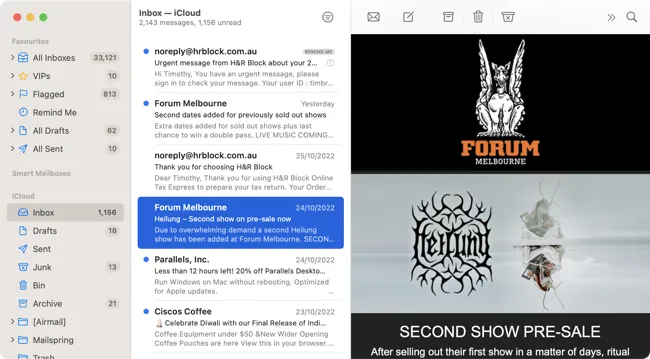
Im Gegensatz zu den iPhone- und iPad-Versionen können Sie die App nach Belieben anpassen, genau wie zuvor. Klicken Sie mit der rechten Maustaste auf die Symbolleiste und fügen Sie so viele zusätzliche Schaltflächen hinzu, wie Sie möchten, wechseln Sie zwischen Text- und Symbolansichten, fügen Sie Trennlinien hinzu und vieles mehr.
Sie können in das Ansichtsmenü oben auf dem Bildschirm eintauchen und die Dinge wirklich durcheinander bringen, wenn Sie möchten. Zeigen Sie die Registerkartenleiste an, lassen Sie die ordentliche Spaltenebene zugunsten der unteren Vorschau hinter sich oder deaktivieren Sie die Gruppierung nach Konversation. Das sollten Sie wahrscheinlich aber nicht, denn die Standardeinstellung ist so ziemlich alles, was Sie von einer kostenlosen, einfachen E-Mail-App verlangen können.
Glücklicherweise haben die Desktop-Tricks, auf die Sie sich verlassen, in Mail überlebt. Sie können Dateien per Drag-and-Drop in ein Fenster ziehen, um Anhänge hinzuzufügen, dieselben alten Mail-Tastaturkürzel verwenden (oder Ihre eigenen erstellen), Regeln zum Weiterleiten eingehender Nachrichten einrichten und intelligente Postfächer erstellen, um bestimmte Nachrichten herauszufiltern.
Mail besiegt Tracking-Pixel
Apple hat ein einziges Kontrollkästchen für seine E-Mail-Datenschutzregeln sowohl für die iPhone- als auch für die Mac-Version von Mail, auf das Sie unter Einstellungen > Mail > Datenschutz auf Mobilgeräten oder Mail > Einstellungen > Datenschutz auf dem Desktop zugreifen können. Die Funktion „E-Mail-Aktivität schützen“ führt zu einem privateren E-Mail-Erlebnis. Es wurde 2021 eingeführt und versetzte Marketingspezialisten ins Trudeln.
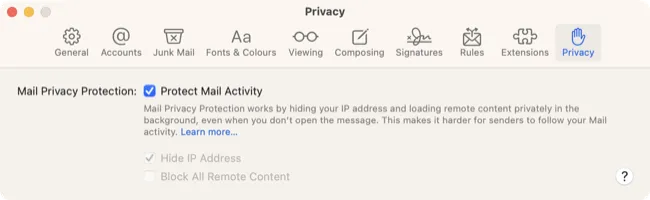
Die Funktion schützt Ihre IP-Adresse und schützt vor Tracking-Pixeln, die erkennen wollen, wer Sie sind und ob Sie eine Marketing-E-Mail geöffnet haben. Es funktioniert, indem es eine Kopie von Remote-Inhalten speichert, die in einer E-Mail (einschließlich Tracking-Pixel) auf den Servern von Apple geliefert werden. Wenn Sie eine E-Mail mit Remote-Inhalten darin anzeigen, werden diese Daten von Apple und nicht vom Vermarkter heruntergeladen.
Dies bedeutet effektiv, dass „Öffnungsraten“, auf die sich Vermarkter verlassen, um zu sehen, wer ihre Nachrichten öffnet, nicht mehr zuverlässig sind. Sie können die E-Mail auch nicht mit Ihrer IP-Adresse oder Browsing-Aktivitäten verknüpfen, die von Werbetreibenden gesammelt wurden, die Sie im Internet verfolgen. Es wird wahrscheinlich nicht die Menge an Spam reduzieren, die Sie erhalten, aber es gibt Ihnen ein bisschen mehr Kontrolle zurück in die Hände.
Nützliche Zeitplan-, Erinnerungs- und Rückgängig-Sendefunktionen
Mail für macOS 13 Ventura verfügt über zusätzliche „Nice-to-have“-Funktionen, die oft in teureren E-Mail-Lösungen zu finden sind. Mit der ersten können Sie Ihre E-Mail im Voraus planen, was bedeutet, dass Sie eine Zeit zum Senden einer Nachricht auswählen und (solange Sie eine Internetverbindung haben) Mail den Rest erledigen lassen. Es ist übrigens eine gute Sache, Ihre Post zu planen.
Auf diese Funktion greifen Sie beim Verfassen einer E-Mail über das Dropdown-Feld neben der Schaltfläche „Senden“ zu (oder tippen und halten Sie die Schaltfläche „Senden“ auf Mobilgeräten). Sie können aus einer voreingestellten Zeit wählen oder die Option „Später senden…“ verwenden, um eine genaue Zeit festzulegen. Ihre Nachrichten werden in einer „Später senden“-Mailbox aufbewahrt, bis sie gesendet werden.
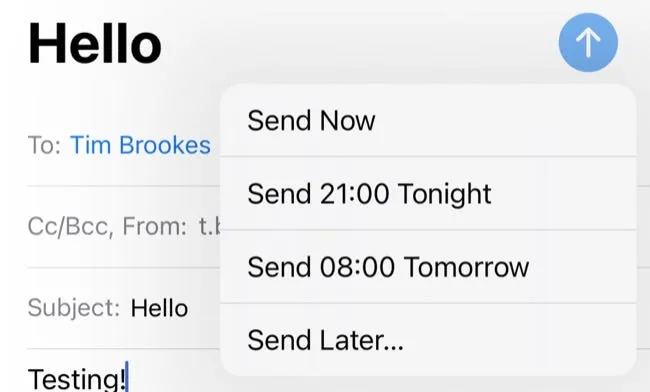
Sie können auch Erinnerungen an Nachrichten erhalten, die Sie zu einem späteren Zeitpunkt bearbeiten möchten, indem Sie auf einer E-Mail-Nachricht nach rechts wischen und „Erinnern“ auswählen (auf einem Mac können Sie auch mit der rechten Maustaste klicken). Legen Sie eine Zeit fest, zu der Sie erinnert werden möchten, und Mail wird diese E-Mail zu der von Ihnen gewählten Zeit erneut anzeigen. Mail zeigt sogar automatisch E-Mails an, die Sie basierend auf Ihrer Aktivität möglicherweise weiterverfolgen möchten.
Apple Mail kann endlich eine versehentlich gesendete Nachricht rückgängig machen, solange Sie schnell sind. Dienste wie Google Mail haben diese Funktion schon seit langem und funktionieren effektiv als Verzögerung beim Senden. Sie haben 10 Sekunden Zeit, um auf „Rückgängig“ zu tippen und Ihre Nachricht zu bearbeiten, bevor Sie sie erneut senden, obwohl Sie dieses Intervall in den App-Einstellungen sowohl auf Mobilgeräten als auch auf dem Desktop verlängern können.
Integration mit Hide My Email (erfordert iCloud+)
Wenn Sie für iCloud-Speicherplatz bezahlen, sind Sie ein iCloud+-Abonnent, der Ihnen Zugriff auf einige Bonusfunktionen gibt. Eines davon ist iCloud Private Relay, das Ihr Safari-Browsing durch Apples Server leitet, um Ihre Webanfragen effektiv zu anonymisieren. Die andere ist eine nützliche Funktion namens Hide My Email.
Hide My Email funktioniert, indem es Ihnen ermöglicht, „Brenner“-E-Mail-Adressen für die Verwendung mit Online-Diensten zu erstellen. Sie können dies systemweit auf dem Mac, iPhone oder iPad tun, mit Mail können Sie beim Verfassen einer E-Mail schnell eine Adresse erstellen, indem Sie das Dropdown-Menü „Von“ verwenden.
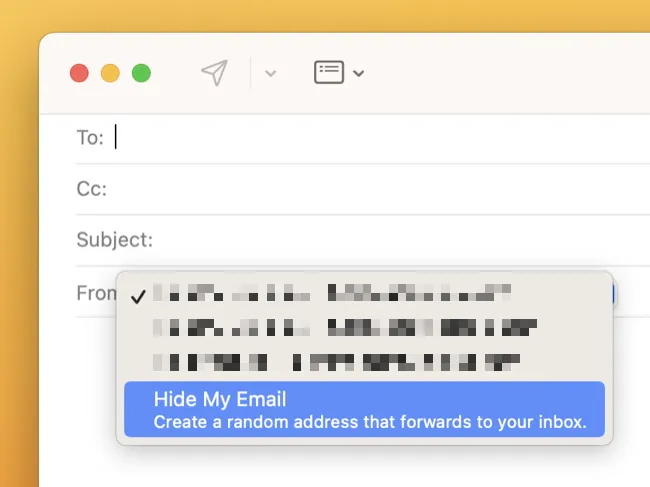
Sie können diese E-Mail-Adresse verwenden, um sich für Konten anzumelden oder ausgehende Nachrichten zu senden, ohne Ihre echte E-Mail-Adresse preiszugeben. Wenn die Mailingliste Sie zu spammt oder Sie keine E-Mails mehr von Ihrem Gesprächspartner erhalten möchten, können Sie die Adresse in Ihren iCloud-Einstellungen deaktivieren oder löschen.
Es ist ein nettes Sicherheitsnetz in einer Welt, in der Dienste nach einer E-Mail-Adresse fragen, um praktisch alles zu tun. Sie können die Adresse für immer behalten oder Ihre „echte“ E-Mail-Adresse später preisgeben, ohne etwas zu riskieren.
Was bieten andere Apps?
Apple Mail ist wahrscheinlich die beste „einfache“ E-Mail-App für Mac-, iPhone- und iPad-Benutzer. Es macht die Arbeit gut, mit den jüngsten Ergänzungen wie der Postplanung, die ein weiteres Produktivitätsniveau einführen. Für den unschlagbaren Preis von 0 US-Dollar ist es schwierig, den meisten Menschen zu empfehlen, Geld für eine Premium-Alternative (insbesondere ein laufendes Abonnement) zu bezahlen.
Andere Apps weisen jedoch einige Unterschiede auf, die sie von anderen abheben, seien es Produktivitätsfunktionen, unterschiedliche Ansätze für das Design der Benutzeroberfläche oder der Fokus auf einen bestimmten E-Mail-Anbieter (wie Gmail).
Die vielleicht störendste E-Mail-App ist Hey, ein Client, der verspricht, die wichtigsten E-Mail-Nachrichten vor Ihnen zu platzieren, wenn Sie ihn öffnen. Die App kostet 99 US-Dollar pro Jahr und sollte daher vor allem diejenigen ansprechen, die viele E-Mails bearbeiten müssen. Sie erhalten eine @hey.com-E-Mail-Adresse, über die Ihre anderen Konten weitergeleitet werden, während Hey die Filterung für Sie übernimmt.
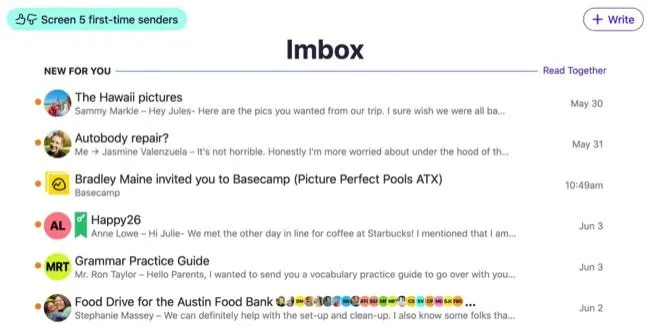
Polymail ist ein weiterer E-Mail-Anbieter, der ein ähnliches Abonnementmodell für 10 US-Dollar pro Monat verwendet. Die Benutzeroberfläche ist keine Welt von dem entfernt, was Apple Mail bietet. Polymail verfügt jedoch über einige nützliche Produktivitätsfunktionen wie Vorlagen, Lesebenachrichtigungen und die Möglichkeit, frühere Korrespondenz mit einem bestimmten Kontakt schnell anzuzeigen.
Wenn Sie ein Google Mail-Power-User sind, könnte Kiwi Sie davon überzeugen, den Browser zugunsten einer Desktop-App aufzugeben, die auf denselben Design-Sensibilitäten basiert. Die Benutzeroberfläche und die Tastenkombinationen sind unverändert, aber die Arbeit mit mehreren Konten ist einfacher. Es ist auch kostenlos für Basiskonten.
Gmail-Benutzer, die etwas anderes als die Weboberfläche wollen, sollten sich Spark ansehen, das auch Google-Merkmale wie E-Mail-Kategorien (Persönlich, Benachrichtigungen, Newsletter) und Tastaturkürzel übernimmt. Es ist großartig für die meisten E-Mail-Anbieter und verfügt über einen einzigen, intelligenten Posteingang, um Konten zu kombinieren. Spark hat einen eingeschränkten kostenlosen Modus, wobei die meisten Funktionen für 4,99 $ pro Monat verfügbar sind.
Wenn Ihnen der Ansatz von Apple gefällt, Sie aber etwas Leistungsstärkeres suchen, das sich an Power-User richtet, versuchen Sie es mit Microsoft Outlook (erhältlich im App Store und im Mac App Store). Der Client von Microsoft erfordert ein aktives Microsoft 365-Abonnement, für das Sie möglicherweise bereits bezahlen, wenn Sie OneDrive oder Microsoft Word verwenden.
Bei einigen Anbietern müssen Sie sich an Webclients oder proprietäre Apps halten. Dies gilt insbesondere für sichere E-Mail-Dienste wie ProtonMail und Tutanota, die beide aufgrund ihrer verständlicherweise pingeligen Sicherheitsansätze keine offiziellen Mac-Apps oder eine Integration mit der Standard-Mail-App haben.
Sie können Ihre Standard-Mail-App jederzeit ändern
Egal für welchen E-Mail-Client Sie sich entscheiden, Sie können Ihre Standard-E-Mail-App sowohl auf dem Mac als auch auf dem iPhone jederzeit ändern.
Starten Sie auf einem Mac Mail und klicken Sie dann auf Mail > Einstellungen. Ändern Sie auf der Registerkarte „Allgemein“ den „Standard-E-Mail-Reader“ in Ihre bevorzugte App.
Gehen Sie auf dem iPhone zu Einstellungen und suchen Sie die App, die Sie verwenden möchten, in der Liste. Ändern Sie dann die „Standard-Mail-App“ in die von Ihnen gewählte App.
Für die meisten ist Apple Mail immer noch der beste Ausgangspunkt, und es ist nicht die einzige App, die Apple im Laufe der Jahre drastisch verbessert hat. Versuchen Sie, zu Apple Notes zu wechseln, möglicherweise die beste kostenlose Notizen-App auf dem Markt.



Schreibe einen Kommentar